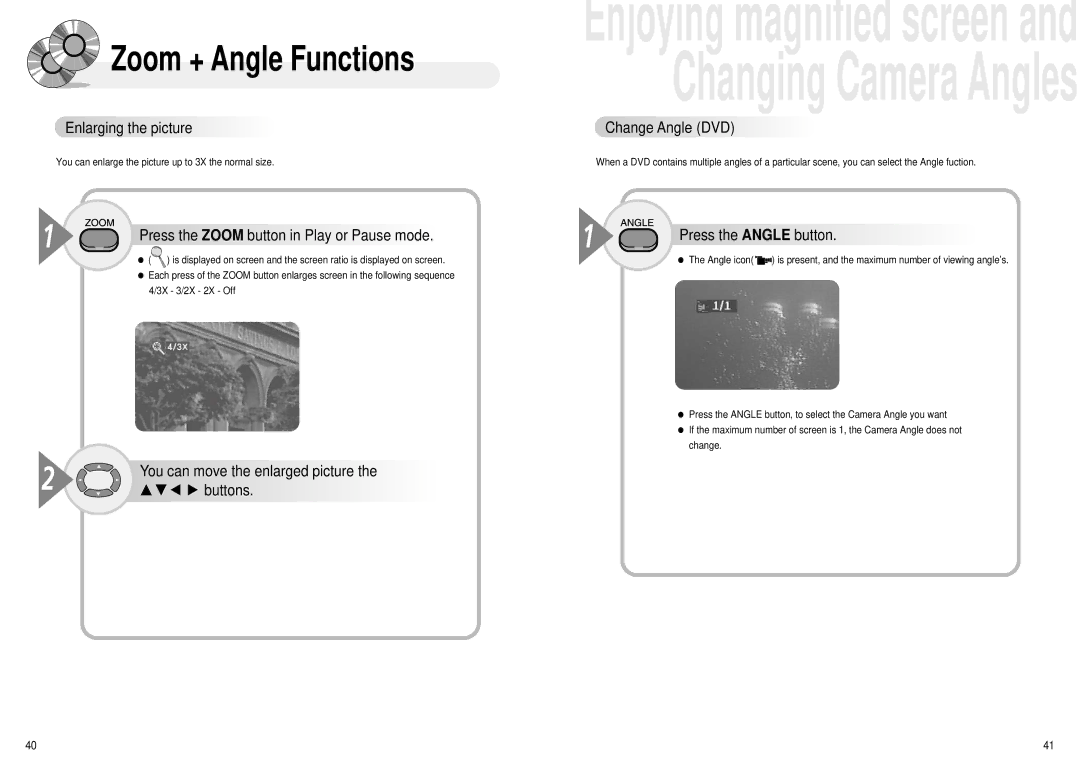Zoom + Angle Functions
Zoom + Angle Functions

 Enlarging
Enlarging the
the picture
picture














You can enlarge the picture up to 3X the normal size.
1

 Press the ZOOM button in Play
Press the ZOOM button in Play or
or Pause mode.
Pause mode.
●( ![]() ) is displayed on screen and the screen ratio is displayed on screen.
) is displayed on screen and the screen ratio is displayed on screen.
●Each press of the ZOOM button enlarges screen in the following sequence 4/3X - 3/2X - 2X - Off
2 | You can move the enlarged picture the |
… † œ √ buttons. |
Enjoying magnified screen and Changing Camera Angles

 Change
Change Angle
Angle (DVD)
(DVD)














When a DVD contains multiple angles of a particular scene, you can select the Angle fuction.
1

 Press the ANGLE button.
Press the ANGLE button.

















●The Angle icon( ![]()
![]()
![]()
![]()
![]()
![]()
![]()
![]()
![]()
![]() ) is present, and the maximum number of viewing angle’s.
) is present, and the maximum number of viewing angle’s.
●Press the ANGLE button, to select the Camera Angle you want
●If the maximum number of screen is 1, the Camera Angle does not change.
40 | 41 |